 PureVPN ist eine günstige Möglichkeit, Anonymität im Internet zu gewährleisten. Wir haben getestet, was die VPN-Lösung alles kann.
PureVPN ist eine günstige Möglichkeit, Anonymität im Internet zu gewährleisten. Wir haben getestet, was die VPN-Lösung alles kann.
Ein Virtual Private Network ermöglicht nicht nur den Schutz der Privatsphäre. Es ist unter anderem auch möglich, Streaming-Dienste oder Download-Plattformen zu nutzen, die via Geoblocking für das eigene Land gesperrt sind. Ein sehr kostengünstiger Anbieter ist PureVPN, dessen Leistungen nachfolgend näher beschrieben werden.
Ohne Einschränkungen sicher und anonym im Internet
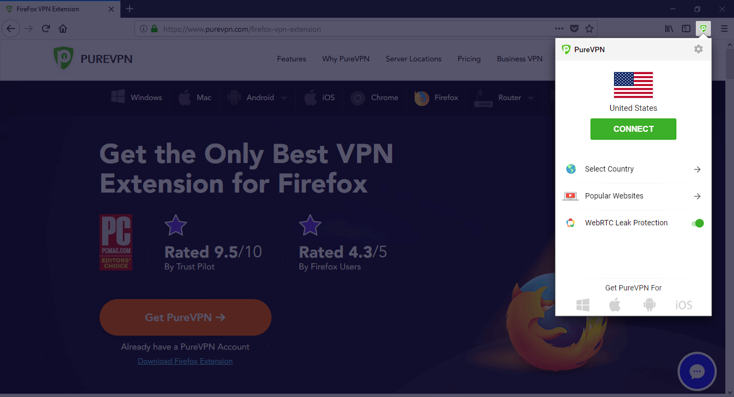
Wie auf der Website des Anbieters zu erfahren ist, hat das in Hongkong sitzende Unternehmen GZ Systems bereits im Jahre 2006 mit einem VPN experimentiert und daraus PureVPN entwickelt. Mittlerweile werden über 6500 Server in mehr als 140 Ländern angeboten, welche die schnellste VPN-Geschwindigkeit der Welt liefern sollen. Interessant ist auch die Aussage, ein VPN ohne Speicherung von Logfiles und Logs anzubieten.
Als Bestätigung führt man eine der Big Four-Wirtschaftsprüfungsgesellschaften auf, die geprüft haben soll, dass keine Browser-Aktivitäten, Verbindungsprotokolle, zugewiesene VPN-IPs, originale IPs, VPN-Session-Zeitstempel und Browser-Verläufe aufgezeichnet werden. Um welche Gesellschaft es sich tatsächlich handelt, ist leider nicht ersichtlich. Zusätzlich verweist man auf eine immer aktive Prüfung von Dritten, wodurch man ohne Vorwarnung überprüft werden kann. Das sind beruhigende Aussagen, denen man glauben kann oder auch nicht.
Kostengünstige VPN-Verbindung mit PureVPN

Für den Einstieg kann man zum Preis von 99 Cent eine Testversion für sieben Tage nutzen und bekommt dann 46 Prozent Rabatt für ein Jahresabo, welches 61,95 € kostet und nach der Testphase automatisch abgeschlossen wird. Das entspricht monatlichen Kosten von 5,16 Euro. Attraktiver ist da auf jeden Fall der 2-Jahresplan mit 69 Prozent Rabatt für 2,96 Euro pro Monat. In zwei Jahren zahlt man somit 71,04 Euro. Und schließlich gibt es auch noch die Möglichkeit, sich nur für einen Monat zu binden. Dafür gibt es dann keinen Rabatt und es werden 9,60 Euro berechnet.
Zusätzlich kann man sich eine dedizierte bzw. feste IP-Adresse holen, wofür 2,52 Euro/Monat verlangt werden. Eine Portweiterleitung ist für 84 Cent pro Monat zu haben und ein zusätzlicher DDos-Schutz für 3,37 Euro pro Monat. Hat man einen PureVPN-Plan erworben, bekommt man Apps für Windows, Mac, Android, iOS und Linux. Unter anderem gibt es auch ein Kodi Add-on sowie Erweiterungen für Firefox und Chrome-Browser. Mit dem Multilogin können gleichzeitig 10 Geräte über ein Konto verwendet werden. Der Kundendienst ist ständig verfügbar und man kann sich 31 Tage lang sein Geld zurückholen.
Hier zum PureVPN Preisvergleich
Die Eigenschaften der PureVPN-Konten zusammengefasst:
- Proprietäre VPN-Apps
- Unterstützung für Windows, Mac, iOS, Android, Linux
- Server in Nordamerika, Mittelamerika, Südamerika, Asien, Afrika, Europa, Ozeanien
- Stealth-Protokoll sowie PPTP, L2TP, SSTP, IKEv2, OpenVPN
- 10 Geräte mit Multilogin gleichzeitig verwenden
- Geschützte WiFi-Verbindungen
- Vollständiger Schutz gegen IPv6- und DNS-Leaks
- Vollständige Anonymität mit über 300.000 IP-Adressen
- Keine Geschwindigkeitsdrosselung durch Internetanbieter
- Dauerhafter VPN-Schutz durch Internet Kill Switch
- Beliebiger Wechsel des Servers
- Kein Limit für die Bandbreite
- P2P-Schutz, Portweiterleitung und dedizierte IP mit Premium Add-ons
Einfacher Start mit PureVPN
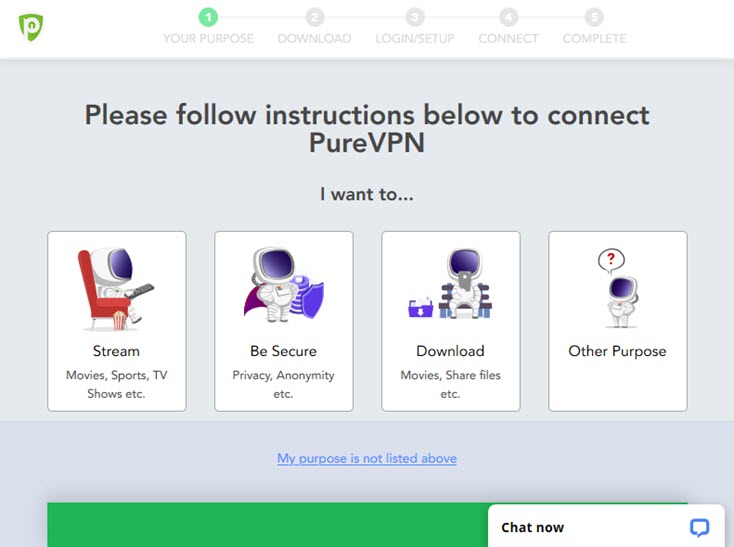
Entweder startet man über die oben verlinkte Preisvergleichsseite mit einem PureVPN-Konto oder man besucht die Einstiegsseite für PureVPN, welche in fünf Schritten zum Ziel führt. Klickt man zum Beispiel auf Stream, werden die Desktop-App für Windows, die Browsererweiterungen für den Firefox, Chrome, Edge und andere wie Firestick, Kodi usw. sowie Apps für Router und weitere Geräte zum Download bereitgestellt. Es handelt sich also um sinnvolle Empfehlungen. Klickt man anfangs auf eine der anderen Schaltflächen, sieht es ähnlich aus. Die Empfehlungen unterscheiden sich nur gering. Alle Apps können natürlich auch nachträglich immer heruntergeladen und installiert werden.
Im nächsten Schritt kann dann eine Setup-Anleitung eingesehen werden und es gibt Informationen zum Benutzerkonto. Hat man noch kein Konto, lässt es sich hier über einen Link anlegen. Im dritten Schritt wird man gefragt, ob man mit dem VPN verbunden ist. Wie man dort lesen kann, macht es den Anbieter glücklich, wenn man mit Ja bestätigt. Auswirkungen für den Anwender hat das aber nicht. Im vierten Schritt erhält man diverse Hinweise, um die maximale Sicherheit im Internet zu bekommen. Nicht alle Tipps beziehen sich dabei auf PureVPN und sind eher allgemein gehalten. Im Prinzip ist dieses Schritt-für-Schritt-Vorgehen etwas informativ aber ansonsten überflüssig. Es reicht, wenn im ersten Schritt die gewünschten Apps heruntergeladen und installiert werden, was aber ebenso an anderer Stelle auf der Website von PureVPN geht. Auf der Website gibt es überhaupt sehr viele Anleitungen und Beschreibungen, so dass kaum Fragen offen bleiben dürften.
Die PureVPN Desktop-App
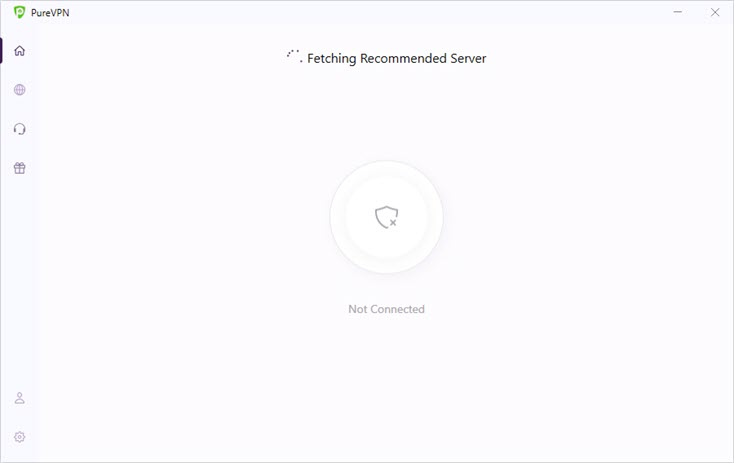
Auf alle Apps einzugehen, würde den Rahmen dieses Berichts sprengen, weshalb wir uns auf die Desktop-App von PureVPN unter Windows 10 beschränken. Ist die App installiert, befindet sich nach dem Start ein Icon rechts im System-Tray, über welches die Verbindung hergestellt oder das VPN wieder beendet werden kann. Ist keine automatische Verbindung konfiguriert, wird das Verbinden bei jedem Start der Software angeboten. Wie der obere Screenshot zeigt, ist das Fenster zunächst mehr oder weniger leer.
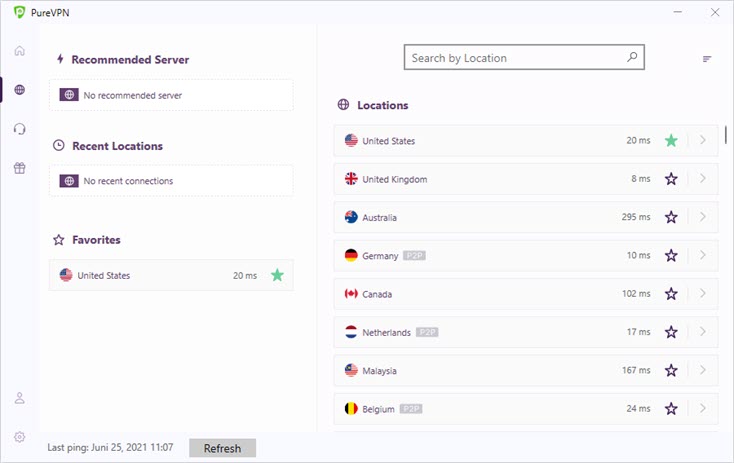
Auf der linken Seite befinden sich nur vier Symbole. Logischerweise kommt man mit Klick auf das Haus-Symbol immer zur Startseite zurück. Darunter werden die Server gelistet. Auf der linken Seite gibt es eine Unterteilung nach empfohlenen, gerade bzw. zuletzt verwendeten und favorisierten Servern. Die rechte Seite zeigt die Server nach Ländern sortiert. Außerdem sind die Ping-Zeiten ersichtlich. Je niedriger diese Zeiten sind, desto schneller bzw. performanter sollte ein Server sein. Mit Klick auf das Stern-Symbol kann ein Land favorisiert werden. Es wird dann auch sofort eine Verbindung aufgebaut, wobei PureVPN dann nicht unbedingt den schnellsten Server wählt.
Wir haben United States gewählt und waren damit als US-Amerikaner im Internet unterwegs. Automatisch wurde mit einem Server aus New York verbunden, obwohl dieser einen Ping von 100 ms hatte. Schneller wäre Miami mit 20 ms gewesen. Die einzelnen Städte werden durch Klick auf den Pfeil ganz rechts angezeigt. Für United States sind es acht Städte. Für England nur zwei und für Deutschland gibt es nur Frankfurt, für die Niederlande nur Amsterdam, für Malaysia nur Kuala Lumpur und für Belgien nur Brüssel.
Nun sind das aber längst nicht alle Länder, denn es lässt sich weiter nach unten scrollen und da taucht noch jede Menge auf. Zum Beispiel auch Yemen oder Isle of Man. Bei allen Ländern, die eine sichere P2P-Verbindung bzw. Torrent unterstützen, ist eine entsprechende Kennzeichnung angegeben. Unten links kann der Ping aktualisiert werden und rechts oben kann die Suche für das schnelle Auffinden des gewünschten Servers genutzt werden.
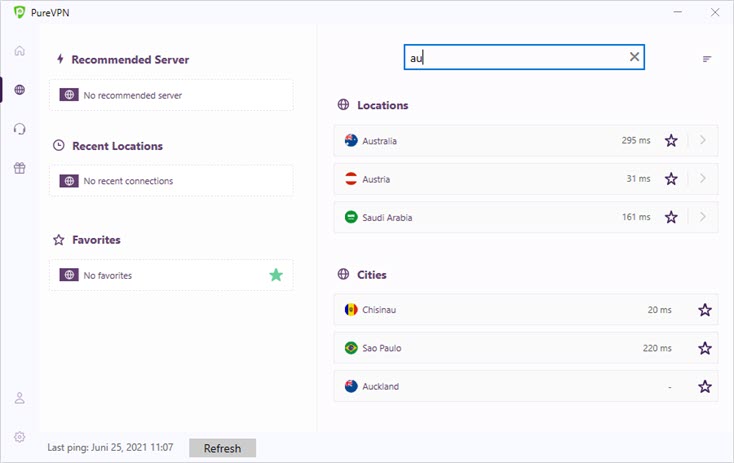
Bei der Suche reicht es, nur die Anfangsbuchstaben einzugeben. Neben den Ländern werden dann auch die Städte angezeigt, für die die Sucheingabe zutrifft. Rechts neben der Suche kann ein kleines Menü geöffnet werden, welches die Sortierung nach Alphabet, Popularität und Ping erlaubt.
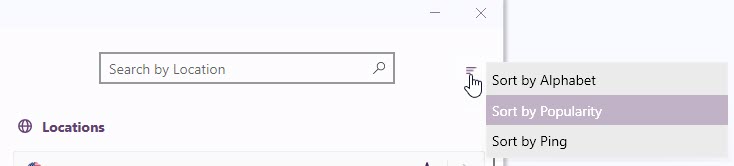
Bis hierhin ist alles super einfach und sauber aufgeräumt gehalten. Verwirrt wird man sicher an keiner Stelle. Wir haben dann mit der New Yorker Verbindung einige Webseiten aufgerufen. Man merkt schon eine leichte Verzögerung, allerdings sind die Seiten immer noch sehr schnell geöffnet worden und vernünftiges Browsen durch die Seiten ist sehr gut möglich, ohne genervt zu werden.
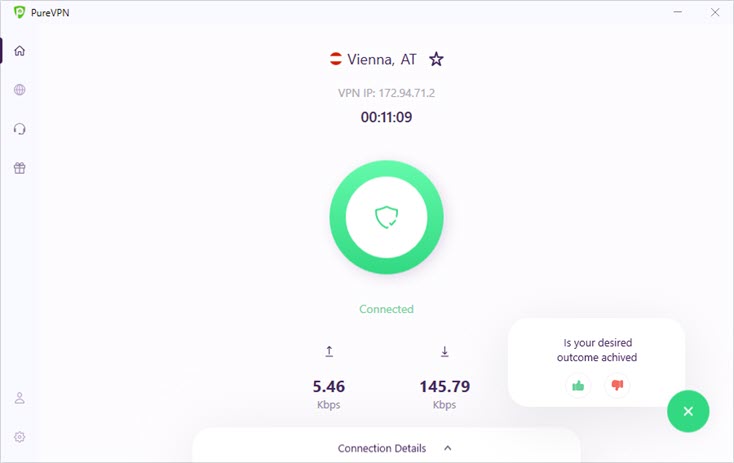
Als nächstes war die ORF TVThek an der Reihe. Dazu wurde eine Verbindung mit einem Server in Wien hergestellt. Wie erhofft, konnte dann das Live-Programm aus Österreich ohne Probleme und ohne Ruckeln in bester Qualität angesehen werden. Welche Verbindung gerade aktiv ist, kann man auf der Startseite der PureVPN-Software gut sehen. Neben der zugewiesenen IP-Adresse und der Verbindungszeit, werden auch die genutzten Kbps für den Upload und Download angezeigt. Außerdem lassen sich ganz unten noch die Verbindungsdetails aufklappen.
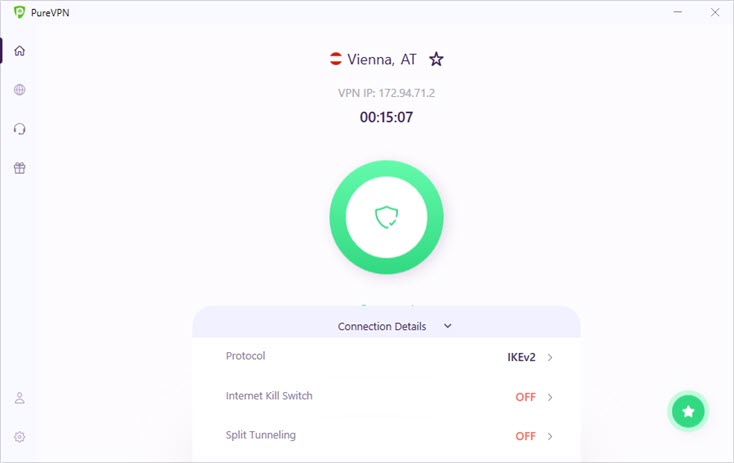
Hier ist ersichtlich, welches Protokoll verwendet wird und ob der Internet Kill Switch und das Split Tunneling aktiv sind. Mit einem Klick auf eine der Optionen werden die Einstellungen geöffnet, was auch ganz unten in der linken Spalte mit Klick auf das Zahnrad-Symbol geht. Klickt man auf den runden Kreis in der Mitte, wird sofort die Verbindung getrennt. Filme gucken auf ORF ist dann aus Deutschland heraus natürlich nicht mehr möglich.
Ein Klick auf das Headset-Symbol in der linken Spalte der VPN-Software führt zu den FAQs. Auch ein Support-Ticket kann dort erstellt und der Live Chat kann genutzt werden.
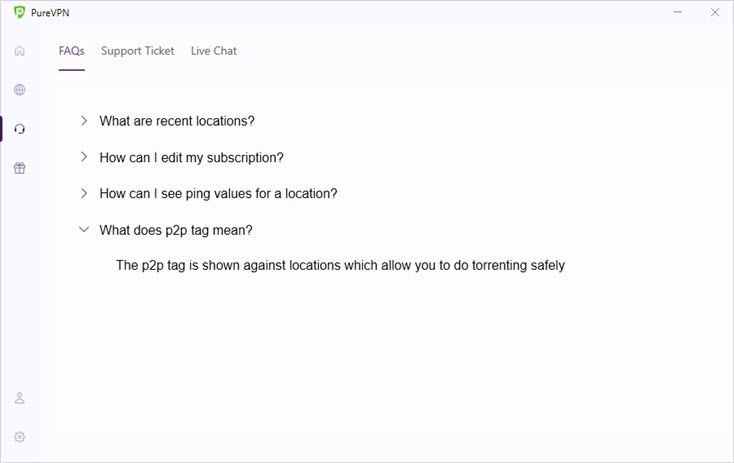
Dann gibt es auch noch das Geschenke-Symbol im linken Bereich der Software. Damit öffnet sich ein Bereich, in dem Freunde angegeben werden können, die man für PureVPN gewinnen konnte. Damit lässt sich dann eventuell ein wenig Geld verdienen.
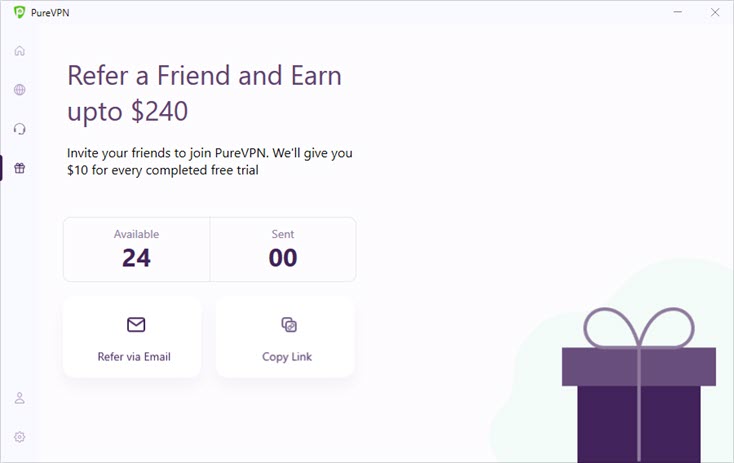
Um unteren linken Bereich können die Kontendetails mit Informationen über die Zugangsdaten, dem Bezahlstatus, der Abo-Dauer usw. eingesehen werden. Wichtiger ist sicher das ganz unten befindliche und weiter oben schon erwähnte Zahnradsymbol, welches zu den Einstellungen führt.
PureVPN Einstellungen
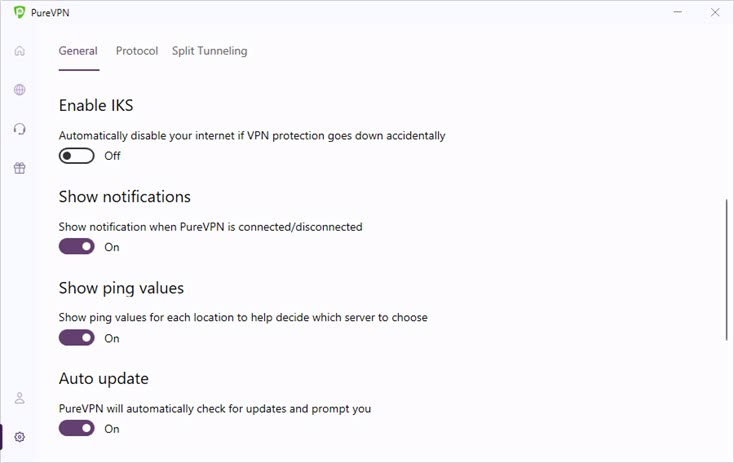
Die Einstellungen sind in drei Reiter unterteilt. Am umfangreichsten ist der erste Reiter mit der Bezeichnung General. Hier gibt es die Möglichkeit, PureVPN gleich mit Windows mitladen zu lassen. Auch eine VPN-Verbindung kann sofort mit dem Start der Software hergestellt werden, ohne manuell etwas tun zu müssen. Dann lässt sich eine empfohlene Verbindung angeben und mit IKS hat man die Möglichkeit, die Verbindung trennen zu lassen, wenn die VPN-Sicherheit nicht mehr gegeben ist.
Weiter unten kann man die Benachrichtigung an- und abschalten, welche beim Verbinden bzw. Trennen der Verbindung erscheint. Auch die Anzeige der Ping-Werte kann geregelt werden. Sicher ist es hilfreich, diese Werte zu sehen, um den besten Server auswählen zu können. Auch das automatische Update sollte man wohl eher nicht abstellen. Dann kann noch manuell nach Updates gesucht und alle Einstellungen zurückgesetzt werden. Interessant ist die letzte Option. Ist diese aktiviert, kümmert sich PureVPN darum, sofort wieder die gleichen Server bereitzustellen, die bei der letzten Sitzung die beste Performance hatten.
Im Reiter Protocol wird man auf die Wichtigkeit des verwendeten Protokolls hingewiesen, welches entscheidend für die Sicherheit ist. Wer hier Protokolle selbst einstellen möchte, sollte sich vorab darüber informieren. In aller Regel dürfte die automatische Wahl richtig sein, die auch voreingestellt ist.
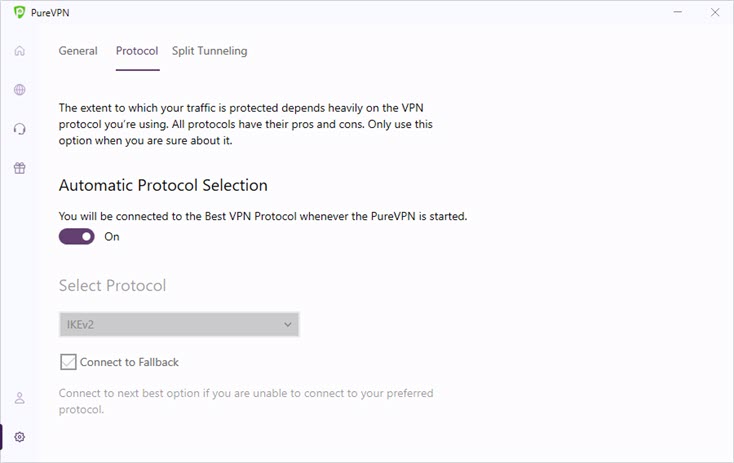
Im Reiter Split Tunneling ist es möglich, nur bestimmten Apps eine VPN-Verbindung zu gewähren. Zum Beispiel nur dem Firefox-Browser usw.
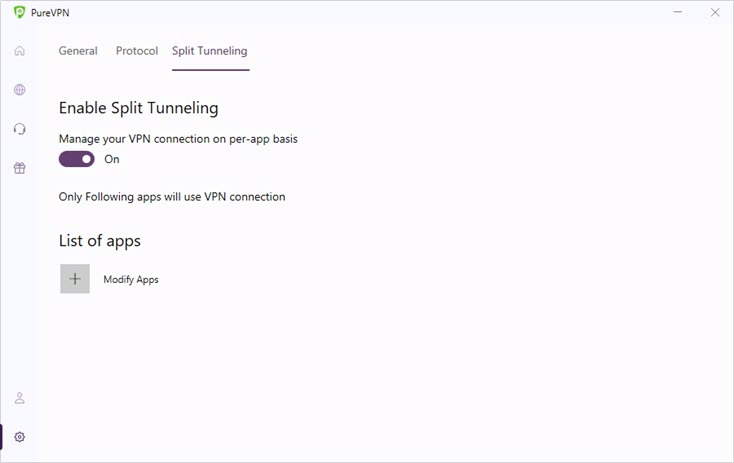
Wie man bis hierher gesehen hat, muss praktisch nichts eingestellt werden, weil die Vorgaben bereits sehr sinnvoll sind.
Schlussbemerkung
 PureVPN ist ein sehr kostengünstiges VPN, welches von vielen Beschränkungen im Internet auf unkomplizierte Weise befreit. Streaming von Netflix aus anderen Ländern oder von Mediatheken aus dem Ausland ist ohne Probleme in guter Qualität möglich. PureVPN bringt alle modernen Technologien mit, um auch für Unternehmen die Sicherheit und den Datenschutz zu stärken. Daten werden mit bis zu 256 Bit verschlüsselt und komplexe Protokolle sorgen für eine sichere Datenübertragung.
PureVPN ist ein sehr kostengünstiges VPN, welches von vielen Beschränkungen im Internet auf unkomplizierte Weise befreit. Streaming von Netflix aus anderen Ländern oder von Mediatheken aus dem Ausland ist ohne Probleme in guter Qualität möglich. PureVPN bringt alle modernen Technologien mit, um auch für Unternehmen die Sicherheit und den Datenschutz zu stärken. Daten werden mit bis zu 256 Bit verschlüsselt und komplexe Protokolle sorgen für eine sichere Datenübertragung.
PureVPN unterstützt praktisch alle Geräte, die mit dem Internet verbunden werden können und bietet entsprechende Apps zum Beispiel auch für TV-Boxen, auf denen Kodi läuft, an. So lassen sich viele Dienste sicher und anonym nutzen, die im eigenen Land eigentlich gar nicht zugänglich wären. Die Performance der Server war während unserer Testperiode durchweg gut. Insgesamt kann PureVPN nicht nur wegen des günstigen Preises empfohlen werden.





